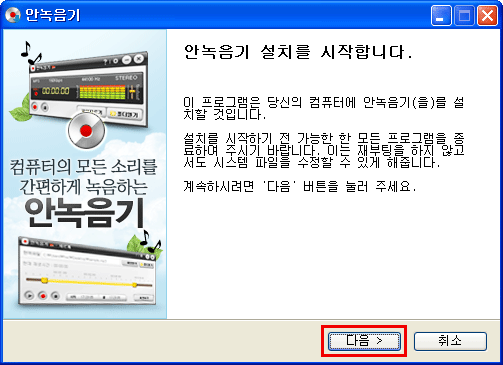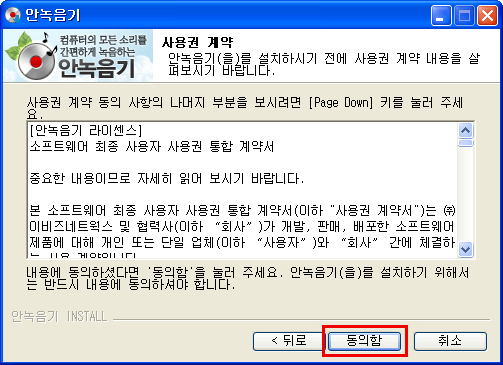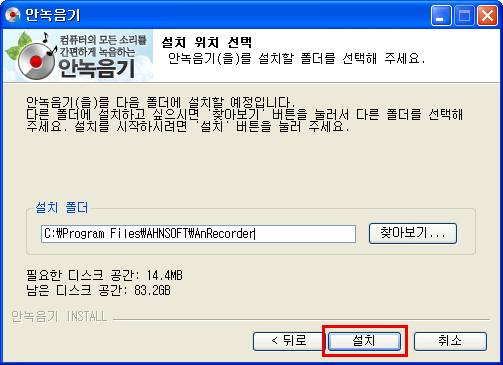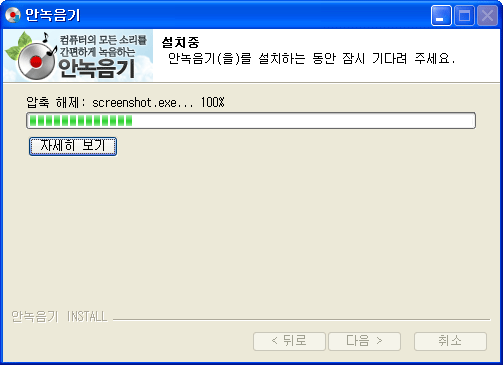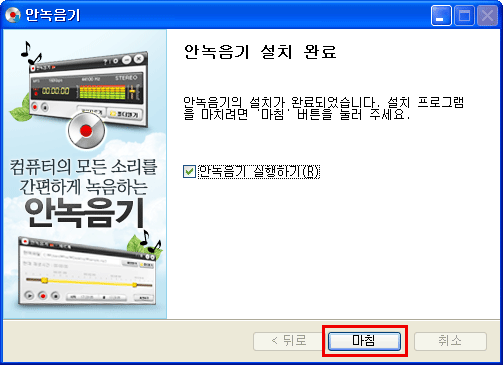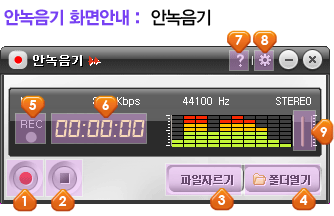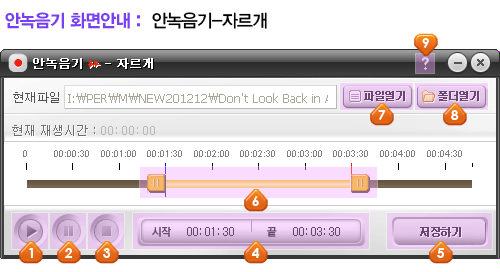① 다운로드 페이지에서 안녹음기 파일을
다운로드 받은 후 프로그램 설치를 실행합니다.
② 약관을 읽은 후 “동의” 버튼을 클릭하십시오.
③ 설치 위치를 선택합니다.
④ 설치중입니다. 설치하는 동안 잠시 기다려 주세요.
⑤ 안녹음기 설치완료.
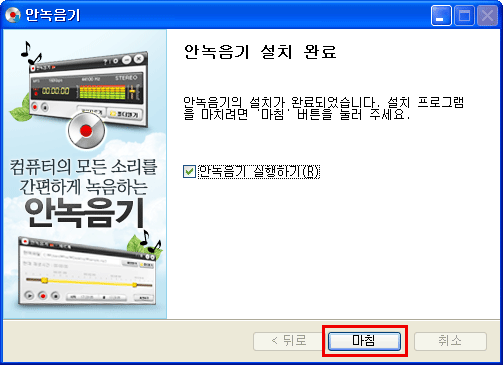

① 시작 → 설정 → 제어판 → 프로그램 추가/제거 → 안녹음기 제거
② 프로그램 제거를 시작합니다.
③ '제거'버튼을 누르면 제거가 시작됩니다.
④ 안녹음기 제거완료.
① 녹음버튼
② 정지버튼 : 지 시 자동으로 녹음 파일 저장(기본설정)
③ 파일자르개 창 오픈 : 녹음하던 파일이 존재할 시에는 해당 파일이 자동으로 열린채 오픈 됩니다.
④ 폴더열기 버튼 : 파일이 저장된 폴더를 엽니다.
⑤ 레코딩 표시 : 녹음시 해당 아이콘에 붉은색이 들어옵니다.
⑥ 레코딩 시간 표시
⑦ 도움말 버튼
⑧ 환경설정 버튼
⑨ 볼륨조절 버튼 (realtak 사운드카드 환경에서만 볼륨 조절 가능)
① 녹음버튼
② 일시정지버튼
③ 정지버튼
④ 소리 파일 시작/끝 시간 표시
⑤ 저장하기버튼
⑥ 소리 재생 시간 조정 : 양 끝의 컨트롤 버튼을 좌우로 움직여 재생 시간을 조정합니다.
⑦ 파일열기버튼 : 편집할 소리파일을 열어 가져오는 기능입니다.
⑧ 폴더열기버튼 : 녹음/편집된 파일이 기본으로 저장되는 폴더를 엽니다.
⑨ 도움말
※ 녹음 파일이 소리가 들리지 않을 경우 아래를 참조하세요!
녹음을 위해 기본적으로 설정할 사항을 알려 드립니다.
① '안녹음기 환경설정 - 볼륨설정'메뉴의'디바이스 목록'에서 설정 Realtek HD Audio Input으로 지정해 주세요.
② 작업표시줄의 볼륨조절 컨트롤 열기(작업 표시줄 볼륨 버튼 우클릭)
③ 마스터 볼륨 창의 옵션 > 속성 메뉴를 클릭
④ 4. 속성창에서 믹서장치는 Input으로 선택 합니다.
→ 하단에 볼륨컨트롤 중 스테레오 믹스 부분에 체크 합니다.
→ 체크 완료 후 확인 버튼을 누릅니다.